Hostwinds Tutoriais
Resultados da busca por:
Índice
Erros de memória PHP
Tag: WHM
Nota: Este artigo é para clientes Hostwinds que têm acesso a WHM em seu servidor VPS, Nuvem ou Dedicado.
Causas comuns de erros de memória PHP
Erros de tamanho de memória comumente ocorrem em um site construído com sistemas CMS de código aberto, como WordPress, Joomla, Drupal e Moodle.Embora possa haver outros fatores, a principal causa é que a configuração padrão de limite de memória PHP não permite que a memória suficiente funcione ou carregue a solicitação.
Como corrigir erros de memória PHP
A maneira mais eficiente de corrigir isso é aumentar o limite de memória que o PHP permite processar.No entanto, se você não puder alterar a memória no seu plano, você poderá corrigir o erro usando as etapas fornecidas abaixo.
Uma nota para serviços de hospedagem compartilhada e clientes hostwinds usando o WordPress: O arquivo WP-CONFIG pode estar limitando a quantidade de memória disponível, pois pode ser alocando menos do que o PHP está alocando.Você pode aumentar a quantidade de memória WordPress permite nesse arquivo, mas o valor no arquivo php.ini determinará o valor máximo permitido.
Se você estiver confortável com o PHP, é possível aumentar o limite de memória programaticamente no seu código.Você dará memória extra do PHP se um código for chamado em vez de um aumento de site para cada processo PHP.
\ php
ini_set ('memory_limit', '1024m');// ou você poderia usar 1g
Se o erro for corrigido aumentando o limite de memória e seu código agora funcionará, você precisará continuar em diante e diminuir o uso da memória do seu site.Abaixo estão os passos recomendados que você pode tomar.Note que, embora você não tenha que fazer todos eles, ele sempre o ajudará a provar futuro seu site:
- Desativar extensões PHP que você não está usando e não precisa.
- Atualize seu PHP para a versão mais recente disponível.O PHP é consistentemente atualizando, e cada versão é conhecida por usar muito menos memória do que suas versões anteriores.
- Ao ler arquivos, leia-os linha por linha em vez de ler o arquivo completo para a memória.Você pode usar fgets. e SplFileObject :: fgets. Para fazer isso, e o php.net tem uma documentação robusta para ajudá-lo ao longo do caminho.
- Pare de carregar grandes conjuntos de dados em uma matriz e tente processar subconjuntos menores do conjunto de dados.Se você precisar, você pode persistir os dados em um banco de dados.
- Verifique as versões de quaisquer bibliotecas de terceiros que você está usando, como atualizações dessas bibliotecas geralmente levam menos uso de memória.
- Atualize todas as extensões PHP com possíveis vazamentos de memória ou exclua-os se você não estiver usando.
- Se a leitura de linha de linha for impossível devido ao tamanho do arquivo, você poderá quebrar o arquivo em muitos arquivos menores e processar os individualmente.
- Para a quantidade de problemas que causam problemas, variáveis não obtidas contendo grandes quantidades de dados que não são necessários no final do código.
Além disso, certifique-se de que os aplicativos PHP tenham memória suficiente alocada a eles.Se for muito baixo, isso causará um erro fatal.
Aumentar minha memória PHP
Alternativamente, aqui estão as etapas que você pode tomar para aumentar o limite de memória.Por favor, note que se você estiver em um plano de hospedagem compartilhado, você precisará atualizar seu serviço para fazer isso.
Passo 1: Faça o login no WHM para o servidor que você vai atualizar.Observe que você pode encontrar detalhes para fazer login no seu WHM no e-mail de boas-vindas recebido após a compra.
Passo 2: Vá para o editor de configuração do PHP.
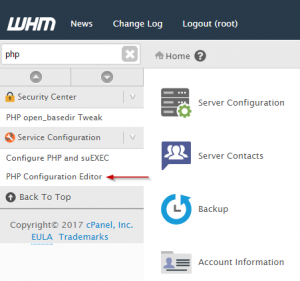
Etapa 3: Edite a variável "Memory_limit" para o tamanho desejado.
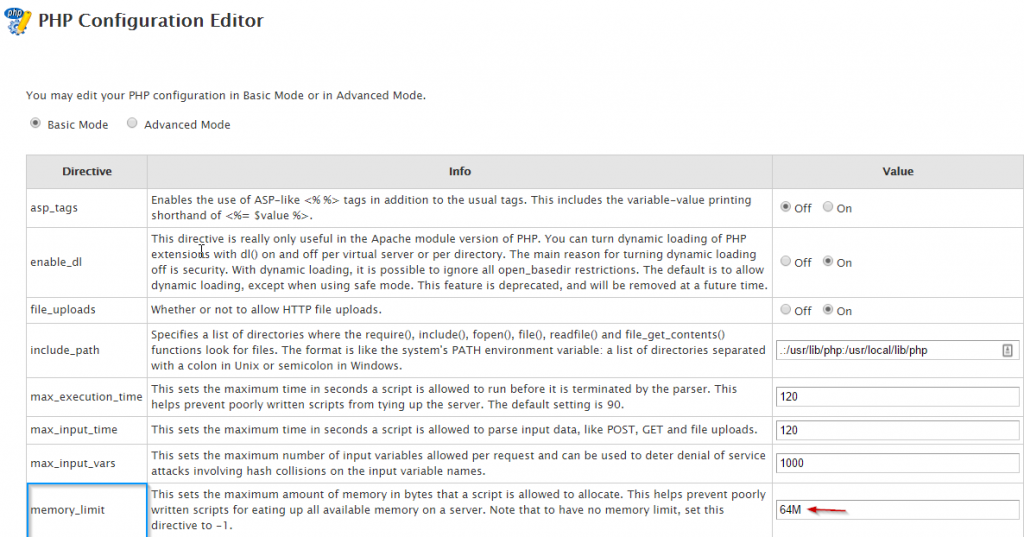
Passo 4: Salve suas alterações.
Embora isso possa ajudar por um tempo, os erros provavelmente retornarão.Se você estiver recebendo esse erro, há uma alta probabilidade de que seu código precise ser aparado e otimizado.
Nota para serviços de hospedagem compartilhada e clientes Hostwinds usando o WordPress: O arquivo WP-CONFIG pode estar limitando a quantidade de memória disponível, pois pode ser entregue menos do que o PHP é alocando.Você pode aumentar a quantidade de memória WordPress permite nesse arquivo, mas o valor no arquivo php.ini determinará o valor máximo permitido.
Exemplo: Se o PHP permitir apenas 128 MB e você alterar o arquivo WP-CONFIG para permitir 512MB, você receberá apenas 128 MB.Mas o PHP pode estar permitindo mais do que o arquivo WP-CONFIG, portanto, aumentar o valor no WP-Config pode ajudar se for esse o caso.Se você tiver atualizado sua conta para um servidor VPS ou dedicado, poderá controlar essa configuração totalmente.
Escrito por Hostwinds Team / dezembro 13, 2016
